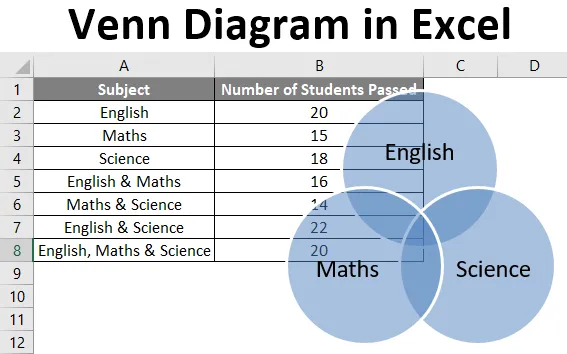
Diagram Venn Excel (obsah)
- Úvod do Venn diagramu v Exceli
- Ako vytvoriť Venn Diagram v Exceli?
Úvod do Venn diagramu v Exceli
Venn diagram je diagram alebo ilustrácia vzťahov medzi súbormi a medzi skupinami (rôzne skupiny objektov). Je to obrazová reprezentácia logických alebo matematických množín, ktoré sú nakreslené v obklopujúcom obdĺžniku (obdĺžnik predstavujúci univerzálnu množinu) ako kruhy.
Každý kruh predstavuje množinu a body vo vnútri kruhu predstavujú prvky množiny. Interiér kruhu predstavuje prvky, ktoré nie sú v súprave. Bežné prvky množín sú znázornené ako priesečníky kruhov. Vennove diagramy sa nazývajú tak, ako ich vymyslel John Venn.
Ako vytvoriť Venn Diagram v Exceli?
Poďme pochopiť, ako vytvoriť Venn diagram v Exceli s niekoľkými príkladmi.
Túto šablónu aplikácie Venn Diagram Excel si môžete stiahnuť tu - šablónu aplikácie Venn Diagram ExcelPríklad č. 1
Povedzme, že si želáme nakresliť Venn diagram pre počet študentov, ktorí úspešne absolvovali (z 25) v predmetoch: matematika, angličtina a veda. Nasledujúce dáta študentov máme v hárku programu Excel.
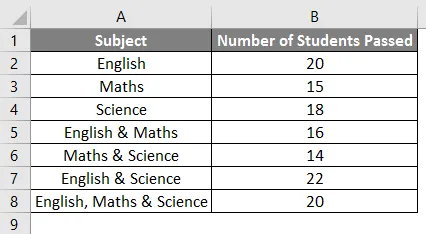
Teraz môžete pomocou nasledujúcich krokov vytvoriť Vennovu schému pre tú istú v Exceli.
- Kliknite na kartu „Vložiť“ a potom na kartu „SmartArt“ v skupine „Ilustrácie“ nasledujúcim spôsobom:

- Teraz kliknite na „Vzťah“ v novom okne a potom vyberte rozloženie Venn diagramu (Basic Venn) a kliknite na „OK“.
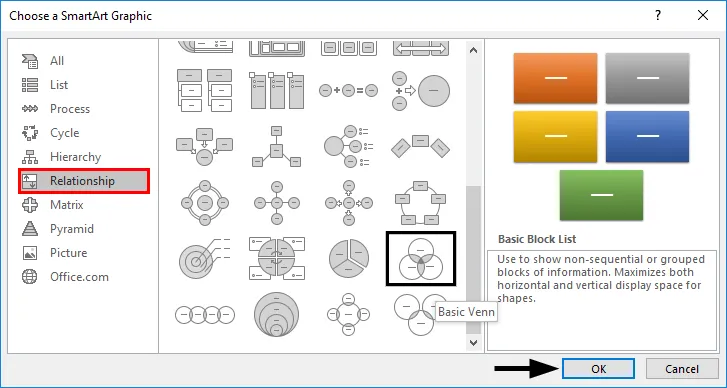
- Zobrazí sa rozloženie diagramu Venn takto:
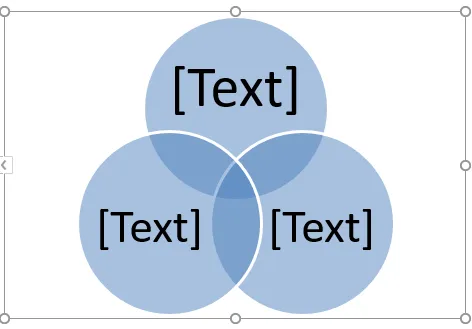
- Teraz je možné zmeniť text v kruhoch kliknutím na (Text) na table Text v kruhoch a následným premenovaním tak, aby zobrazoval, čo kruhy predstavujú.
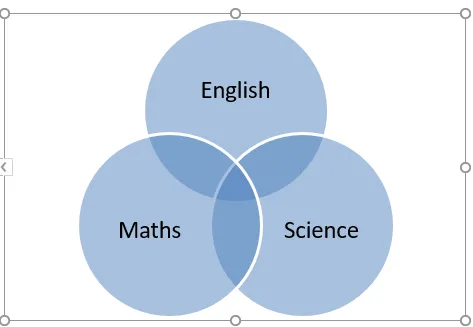
- Do prekrývajúcich sa častí kruhov môžeme pridať text vložením textového poľa.
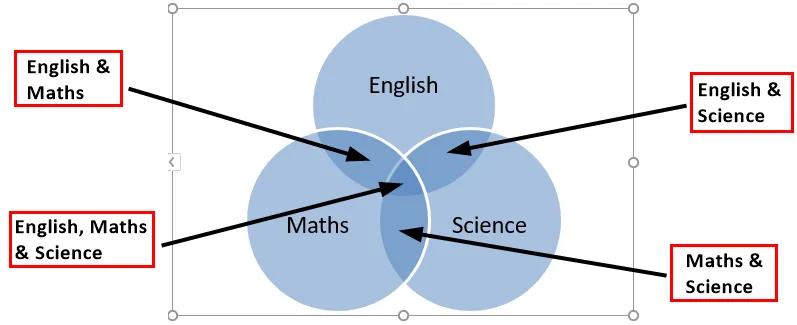
Príklad č. 2
Povedzme, že existujú dve sady A a B definované ako A = (1, 2) a B = (2, 3) a chceme nájsť AUB (A únie B). Únia je definovaná ako niečo, čo je prítomné v jednej zo skupín alebo skupín.
AUB znamená prvky alebo čísla z A alebo B.
- AUB = (1, 2) U (2, 3)
- AUB = (1, 2, 3)
Pozrime sa, ako to možno znázorniť v Vennovom diagrame.
- Kliknite na kartu „Vložiť“ a potom kliknite na „SmartArt“ v skupine „Ilustrácie“ nasledujúcim spôsobom.

- Teraz kliknite na „Vzťah“ v novom okne a potom vyberte rozloženie Venn diagramu (Basic Venn) a kliknite na „OK“.
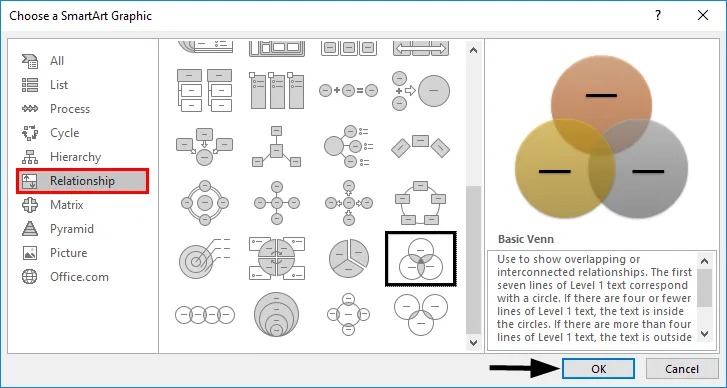
- Zobrazí sa rozloženie diagramu Venn nasledujúcim spôsobom.
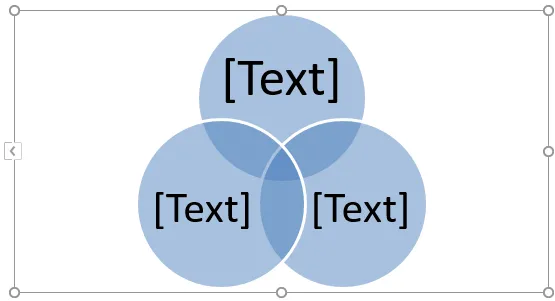
Môžeme tiež zvoliť 'Lineárne Venn' namiesto rozloženia 'Základné Venn' a potom odstrániť niektoré kruhy. Teraz, keď v tomto prípade existujú iba dve sady (A a B), odstránime jeden z kruhu z Venn diagramu nasledovne.
- Kliknite na jeden z kruhov a stlačte tlačidlo Odstrániť. Toto nás dovedie k Vennovmu diagramu nižšie:
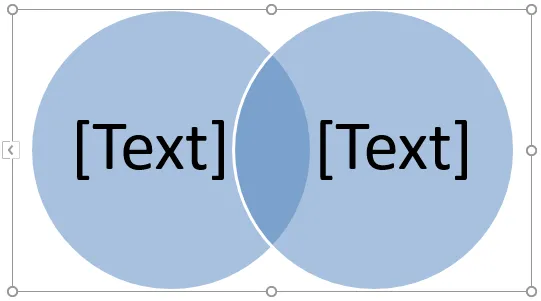
- Teraz je možné zmeniť text v kruhoch kliknutím na (Text) na table Text v kruhoch a následným premenovaním tak, aby zobrazoval, čo kruhy predstavujú.
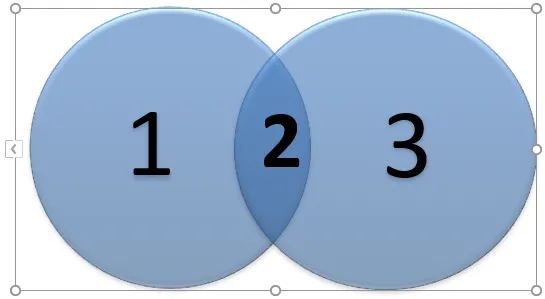
Rovnako ako v Únii, aj v iných súboroch alebo skupinách sa všeobecne používa iný výraz, ktorý sa nazýva „priesečník“.
V tomto prípade by priesečníkom B (A ∩ B) boli čísla alebo prvky, ktoré sú prítomné v oboch A a B.
- A ∩ B = (2)
Rovnako ako odstránenie, aj do diagramu Venn môžeme pridať kruhy podľa krokov uvedených nižšie.
- Pravým tlačidlom myši kliknite na existujúci kruh, ktorý je najbližšie k miestu, kde sa má nový kruh pridať. Teraz kliknite na „Pridať tvar“ a potom na „Pridať tvar po“ alebo „Pridať tvar pred“.
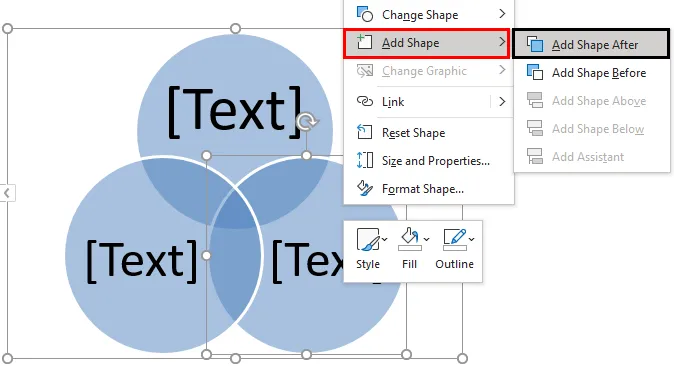
Po pridaní tvaru je výstup zobrazený nižšie.
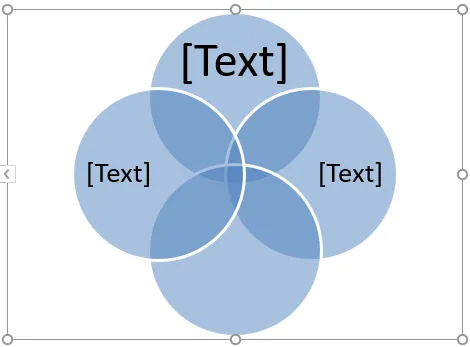
Príklad č. 3
Povedzme, že existujú dve sady A a B definované ako A = (1, 3, 5) a B = (1, 2, 3, 4, 5, 6) a chceme nájsť AUB (A únie B). Ako je zrejmé z vyššie uvedeného príkladu, AUB znamená prvky alebo čísla z A alebo B.
- AUB = (1, 3, 5) U (1, 2, 3, 4, 5, 6)
- AUB = (1, 2, 3, 4, 5, 6)
Pozrime sa, ako to možno znázorniť v Vennovom diagrame.
- Kliknite na kartu „Vložiť“ a potom kliknite na „SmartArt“ v skupine „Ilustrácie“ nasledujúcim spôsobom.

- Teraz kliknite na „Vzťah“ v novom okne a potom vyberte rozloženie Venn diagramu (Stacked Venn) a kliknite na „OK“.
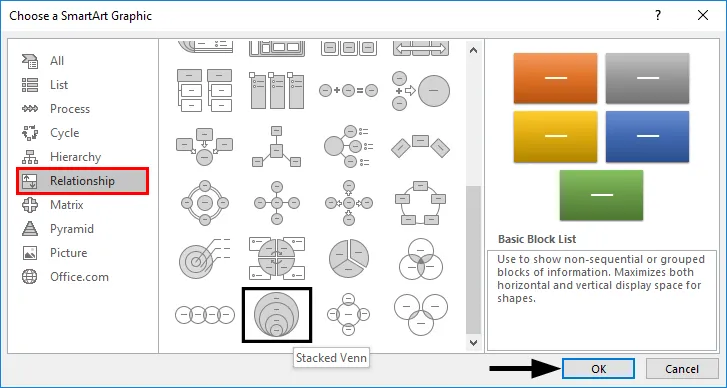
- Zobrazí sa rozloženie diagramu Venn nasledujúcim spôsobom.
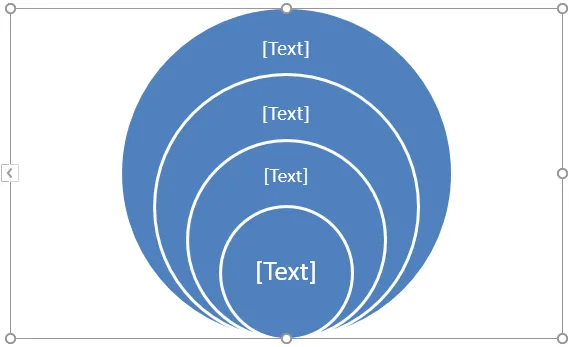
Teraz, keď sú v tomto prípade iba dve sady (A a B), odstránime ďalšie kruhy z Venn diagramu kliknutím pravým tlačidlom myši na ne a stlačením tlačidla „Odstrániť“. To nás privedie k Venn diagramu, ako je uvedené nižšie.
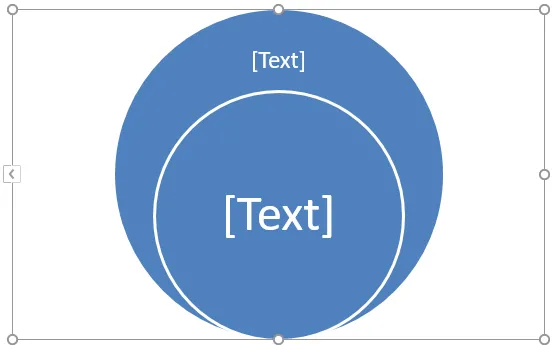
A je podskupina B, takže ak B predstavuje vonkajší kruh, A bude predstavovať vnútorný kruh. Pretože všetky prvky A sú tiež prítomné v B, pretiahnutím môžeme vnútorný kruh premiestniť.
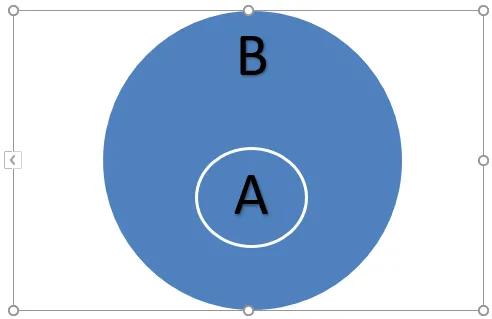
V tomto prípade sa AUB bude rovnať B, pretože A je podskupina B. AUB sa bude rovnať A.
Čo je potrebné pamätať na Venn Diagram v Exceli
- Vennove diagramy znázorňujú jednoduché vzťahy. Zvyčajne sa používajú v pravdepodobnosti, štatistike, počítačovej vede a fyzike.
- Prekrývajúce sa kruhy sa používajú v Vennových diagramoch na znázornenie podobností, rozdielov a vzťahov medzi rôznymi skupinami objektov. Prekrývajúce sa časti predstavujú podobnosti medzi skupinami a neprekrývajúce sa časti predstavujú rozdiely.
- Venn diagramy nám umožňujú usporiadať informácie vizuálne tak, aby sme videli vzťahy medzi dvoma alebo viacerými súbormi položiek. Venn diagram možno vytvoriť aj pomocou nástrojov na kreslenie dostupných v Exceli.
- Na Venn diagram môžeme dokonca použiť SmartArtStyle. Ak to chcete urobiť, kliknite na kartu „Dizajn“ v „SmartArt Tools“ a potom kliknite na požadované rozloženie:
- Môžeme dokonca použiť farebné kombinácie na kruhy v Vennovom diagrame a podľa potreby meniť ich farby. Môžeme tiež pridať mäkké hrany, žiara a 3D efekty. Kliknite na kartu „Dizajn“ v „SmartArt Tools“ a potom na „Zmeniť farby“ a vyberte požadovanú farebnú tému:
Odporúčané články
Toto je sprievodca Venn Diagramom v Exceli. Tu diskutujeme o tom, ako vytvoriť Venn Diagram v Exceli spolu s praktickými príkladmi a stiahnuteľnou šablónou Excel. Môžete si tiež prečítať naše ďalšie navrhované články -
- Excel SUMIFS s dátumami
- Funkcia vyhľadávania v Exceli
- Informačný panel KPI v Exceli
- Bodové grafy v Exceli